- Muallif Jason Gerald [email protected].
- Public 2023-12-16 11:45.
- Oxirgi o'zgartirilgan 2025-01-23 12:51.
Wickr o'z foydalanuvchilariga chat xonalari yoki tezkor xabarlar (IM) orqali muloqot qilishning xavfsizroq usulini taqdim etadi. Barcha almashilgan xabarlar shifrlangan va hech qanday metadata yoki shaxsiy ma'lumotlar ilova tomonidan saqlanmaydi. Suhbatlaringizni himoya qilish va himoya qilish uchun Wickr sizga "halokat" vaqtini belgilashga ruxsat beradi. Belgilangan vaqtdan keyin yuborilgan xabarlar yo'q qilinadi. Wickr bir nechta platformalarda, shu jumladan iOS, Android va ish stoli kompyuterlarida mavjud.
Qadam
3 -usul 1: iOS qurilmalarida Wickr orqali suhbat
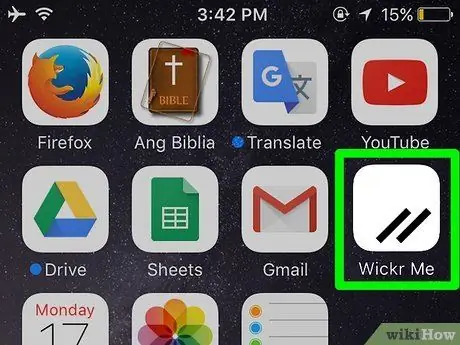
Qadam 1. Wickr -ni ishga tushiring
Qurilmada Wickr ilovasini toping. Bu ilova Wickr logotipi bilan to'q sariq rangli belgi bilan belgilanadi. Uni ishga tushirish uchun belgini bosing.
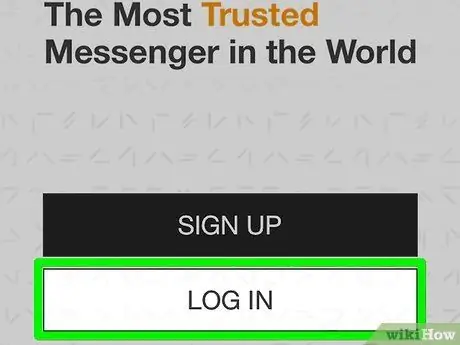
Qadam 2. Hisobga kiring
Xush kelibsiz sahifasida "Kirish" tugmasini bosing. Wickr hisob identifikatori va parolini kiriting, so'ng "Kirish" tugmasini bosing.
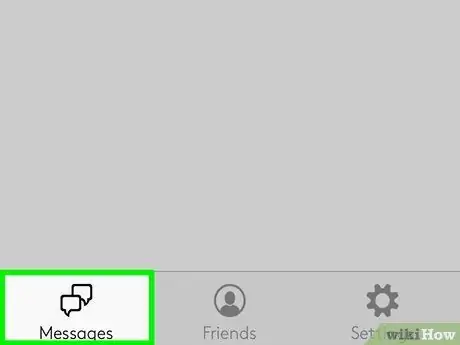
Qadam 3. "Xabarlar" bo'limini oching
Menyu satrining pastki qismidagi "Xabarlar" tugmasini bosing. Siz barcha xabarlar saqlanadigan kirish qutisiga o'tasiz.
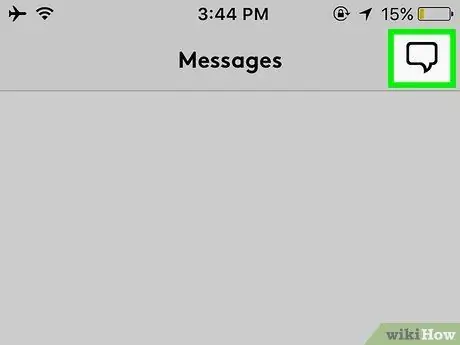
4 -qadam. Suhbatni boshlang
"Xabarlar" sahifasida ekranning o'ng yuqori burchagidagi chat tugmasini bosing. Yangi sahifa ochiladi va kontaktlar ro'yxati yuklanadi.
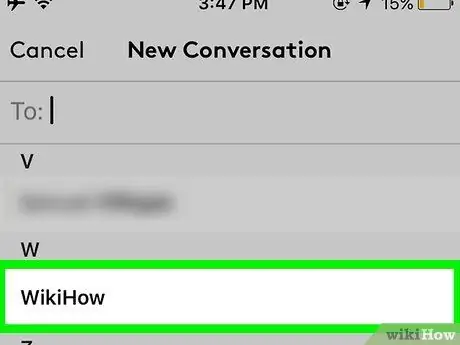
Qadam 5. Suhbat qilmoqchi bo'lgan kontaktni tanlang
Suhbatlashmoqchi bo'lgan bir yoki bir nechta kontaktni bosing. Tanlangan kontaktlarning nomlari ekranning yuqori qismidagi "Kimga" maydoniga qo'shiladi. Shuningdek, "Kimga" maydoniga Wickr foydalanuvchi nomini yozib, kerakli kontaktni qidirishingiz mumkin.
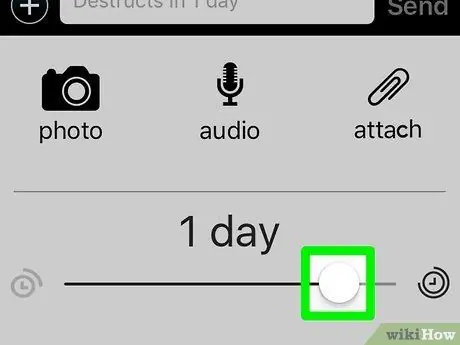
Qadam 6. Xabarni yo'q qilish vaqtini o'rnating
Wickr ma'lum vaqtdan keyin yuborilgan barcha xabarlarni yo'q qiladi. Siz yuborilgan har bir yangi xabar uchun bu vaqtni belgilashingiz mumkin. Ekranning pastki qismidagi Wickr tugmachasini yoki logotipini bosing. Vaqtni sozlash uchun ko'rsatiladigan slayder panelidan foydalaning. Vaqtni kunlardan soniyalargacha sozlashingiz mumkin.
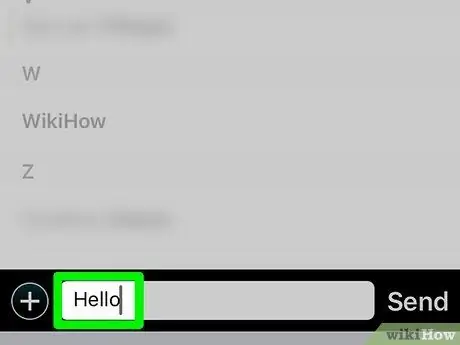
Qadam 7. Xabarni yuboring
Ekranning pastki qismidagi Wickr logotipi yonidagi xabar maydoniga xabar kiriting. Qabul qiluvchiga xabar yuborish uchun maydon yonidagi "Yuborish" tugmasini bosing.
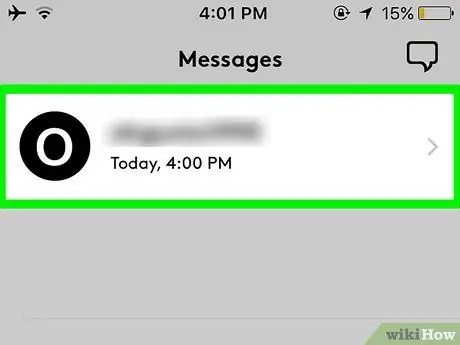
Qadam 8. Suhbatni ko'rib chiqing
Xabarlar qabul qiluvchining chat sahifasida ko'rsatiladi. Qabul qilinganidan so'ng, xabar qabul qiluvchining javobi bilan birga sahifada ko'rsatiladi.
3 -usul 2: Android qurilmasida Wickr orqali suhbat
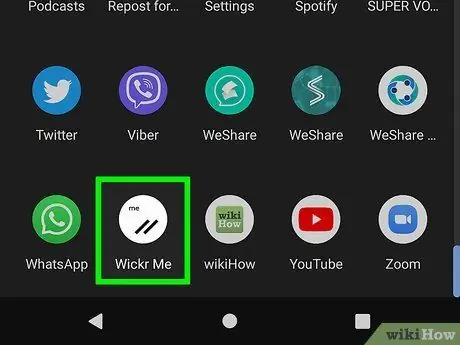
Qadam 1. Wickr -ni ishga tushiring
Android qurilmasida ushbu dastur belgisini qidiring. Belgi to'q sariq rangda va Wickr logotipi mavjud. Ilovani ishga tushirish uchun belgini bosing.
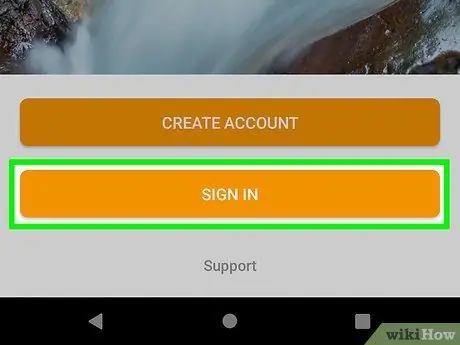
Qadam 2. Hisobga kiring
Xush kelibsiz sahifasida "Kirish" tugmasini bosing. Wickr hisob identifikatori va parolini kiriting, so'ng "Kirish" tugmasini bosing.
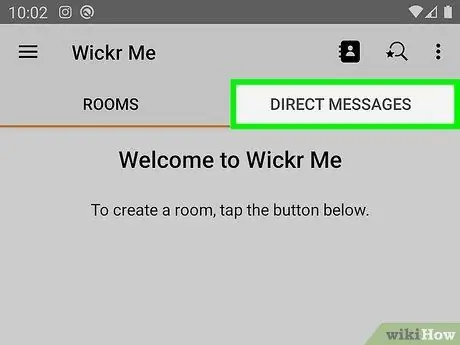
Qadam 3. "Xabarlar" sahifasiga o'ting
Ekranning yuqori qismidagi menyu satridan "Xabarlar" yorlig'iga teging. Siz barcha xabarlar saqlanadigan kirish qutisiga o'tasiz.
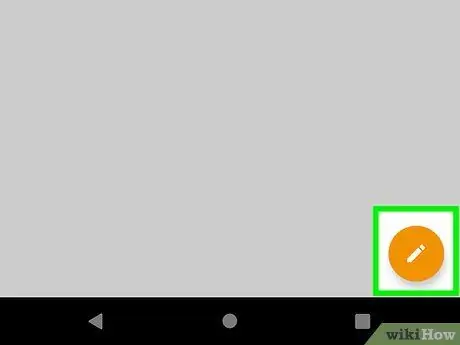
4 -qadam. Suhbatni boshlang
"Xabarlar" sahifasida ekranning o'ng yuqori burchagidagi chat tugmasini bosing. Yangi sahifa ochiladi va kontaktlar ro'yxati yuklanadi.
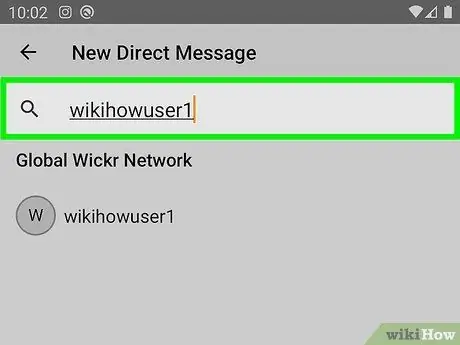
Qadam 5. Suhbat qilmoqchi bo'lgan kontaktni tanlang
Suhbatlashmoqchi bo'lgan bir yoki bir nechta kontaktga teging. Tanlangan kontaktlarning nomlari ekranning yuqori qismidagi "Kimga" maydoniga qo'shiladi. Shuningdek, "Kimga" maydoniga Wickr foydalanuvchi nomini yozib, kerakli kontaktni qidirishingiz mumkin.
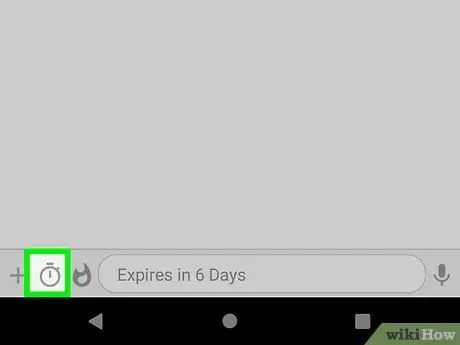
Qadam 6. Xabarni yo'q qilish vaqtini o'rnating
Wickr ma'lum vaqtdan keyin yuborilgan barcha xabarlarni yo'q qiladi. Siz yuborilgan har bir yangi xabar uchun bu vaqtni belgilashingiz mumkin. Ekranning pastki qismidagi Wickr tugmachasini yoki logotipini bosing, so'ng taymer belgisini tanlang. Vaqtni sozlash uchun ko'rsatiladigan slayder panelidan foydalaning. Vaqtni kunlardan soniyalargacha sozlashingiz mumkin.
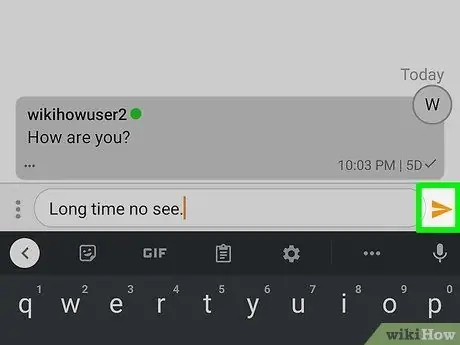
Qadam 7. Xabarni yuboring
Xabar maydoniga ekranning pastki qismidagi Wickr logotipi yonidagi xabar maydonini kiriting, so'ng xabarni qabul qiluvchiga yuborish uchun yonidagi o'q tugmasini bosing.
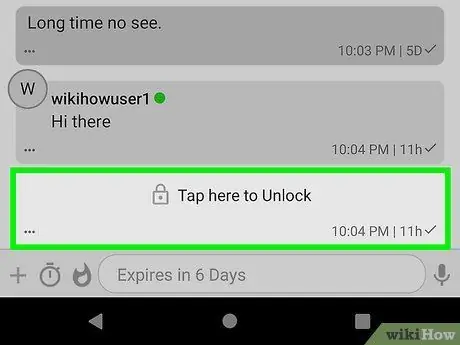
Qadam 8. Suhbatni ko'rib chiqing
Xabarlar qabul qiluvchining suhbat sahifasida ko'rsatiladi. Qabul qilinganidan so'ng, xabar qabul qiluvchining javobi bilan birga sahifada ko'rsatiladi.
3 -usul 3: ish stoli kompyuterida Wickr orqali suhbat
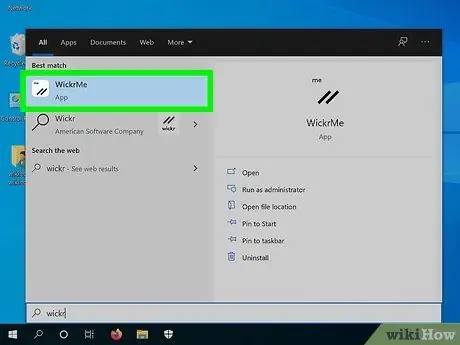
Qadam 1. Wickr -ni ishga tushiring
Kompyuterda ushbu dasturni toping va oching.
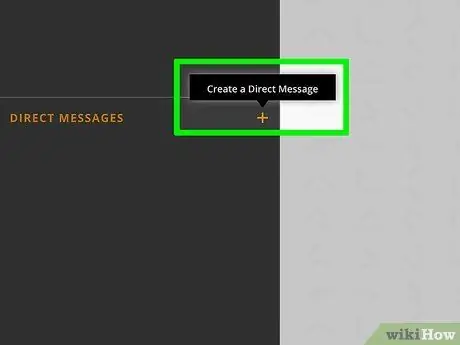
Qadam 2. Yangi xabarni oching
Chap menyuda "Yangi xabar" bandini bosing. Kontaktlar ro'yxati bo'lgan yangi oyna ochiladi.
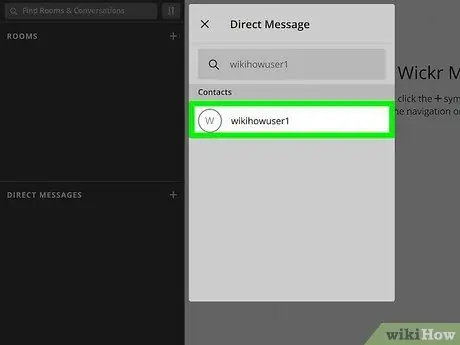
Qadam 3. Kontaktni tanlang
Qo'ng'iroq qilmoqchi bo'lgan bir yoki bir nechta kontaktni bosing. Tanlangan kontaktlarning nomlari ekranning yuqori qismidagi "Kimga" maydoniga qo'shiladi. Shuningdek, "Kimga" maydoniga Wickr foydalanuvchi nomini yozib, kontaktni qidirishingiz mumkin.
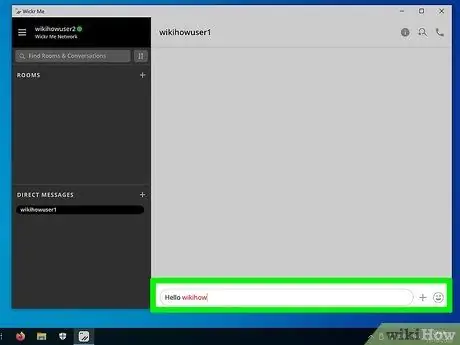
Qadam 4. Xabar yarating
"Kimga" ustunining yonidagi "Xabar yaratish" tugmasini bosing. Chat oynasi bo'lgan yangi oyna ko'rsatiladi.
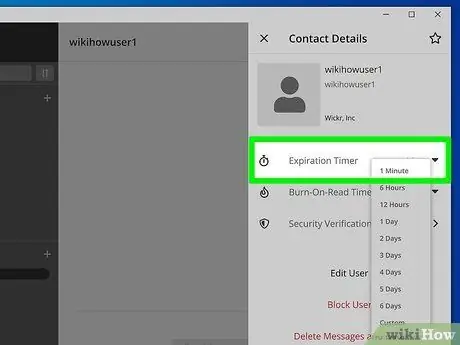
Qadam 5. Xabarni yo'q qilish vaqtini o'rnating
Wickr ma'lum vaqtdan keyin yuborilgan barcha xabarlarni yo'q qiladi. Siz yuborilgan har bir yangi xabar uchun bu vaqtni belgilashingiz mumkin. Xabar maydonining yuqori qismidagi, oynaning pastki qismidagi bomba belgisini bosing. Vaqt oralig'ini sozlash uchun yuklangan slayder panelidan foydalaning. Vayron bo'lish vaqtini bir necha soniyalarda belgilashingiz mumkin.
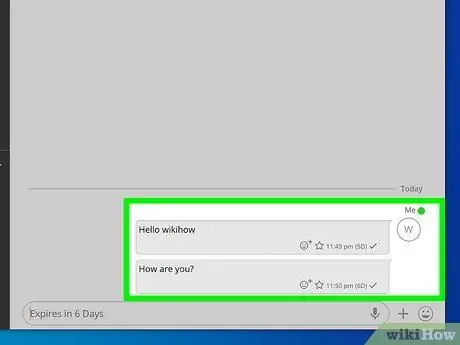
Qadam 6. Xabarni yuboring
Xabarni ekranning pastki qismidagi xabar maydoniga kiriting. Qabul qiluvchiga xabar yuborish uchun klaviaturadagi "Qaytish" yoki "Enter" tugmachalarini bosing.
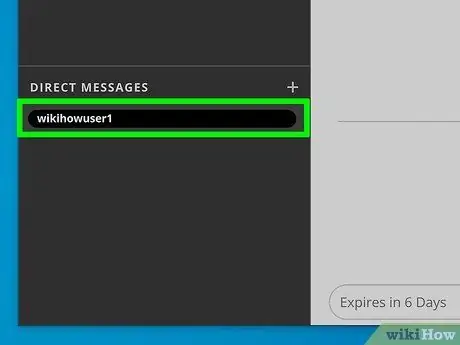
7 -qadam. Suhbatni ko'rib chiqing
Xabarlar qabul qiluvchining suhbat sahifasida ko'rsatiladi. Qabul qilinganidan so'ng, xabar qabul qiluvchining javobi bilan birga sahifada ko'rsatiladi.
Maslahatlar
- Muddati tugagandan so'ng, xabar o'qilganmi yoki yo'qmi, o'chiriladi.
- Wickr tezkor xabar almashish ilovasi bo'lgani uchun, sizdan xabar olish uchun kontaktlaringizga smartfon yoki planshetda Wickr o'rnatilgan bo'lishi kerak. Agar xabar yubormoqchi bo'lgan foydalanuvchi Wickr ilovasiga ega bo'lmasa, ilova sizga xabar beradi va ularni Wickr -dan foydalanishga taklif qilmoqchimisiz, deb so'raydi. Do'stlaringizga Wickr -dan foydalanayotganingizni va ulardan ham foydalanishni xohlashingizni bildiring.






